Schutz gegen Spam
Inhalt: Spam (oder Junk-Mail) lenkt Sie ab und kann Sie zum Opfer von Betrügern, Phishern und anderen Übeltätern machen.
In diesem Abschnitt erfahren Sie, wie Sie sich mit den in Plesk enthaltenen Tools vor Spam schützen können.
Sie finden hier eine kurze Beschreibung der Funktionen der einzelnen Tools und eine klare Anleitung für deren Verwendung. Informationen, wie Sie die Tools zum Erreichen der maximalen Effektivität konfigurieren, sind nicht enthalten, da dazu Spezialwissen erforderlich ist.
Überblick
Plesk verfügt über eine Reihe von Tools zum Schutz vor Spam:
- SpamAssassin-Spamfilter
- DNS-Blackhole-Listen
- (Plesk für Linux) SPF, DKIM und DMARC
- (Plesk für Linux) Greylisting
- (Plesk für Linux) Zulassungs- und Sperrlisten für E-Mailserver
Die verschiedenen Tools verwenden unterschiedliche Methoden zum Aufspüren von Spam, haben unterschiedliche Nachteile und unterscheiden sich auch in der Menge der Serverressourcen, die sie verbrauchen. Sie können mehrere Tools im Tandem verwenden. Das erhöht zwar die Wahrscheinlichkeit, dass jede einzelne Spam-Nachricht erkannt wird, erhöht aber auch den Ressourcenverbrauch und die Wahrscheinlichkeit von Fehlalarmen.
Berücksichtigen Sie bei der Auswahl des/der Tools Ihr Szenario:
- Sie erhalten Spam von einer oder mehreren bestimmten E-Mail-Adressen und/oder Domains.
- Sie erhalten Spam von verschiedenen E-Mail-Adressen und/oder Domains.
- Sie möchten sicherstellen, dass E-Mails von bestimmten E-Mail-Adressen und/oder Domains niemals als Spam markiert werden.
- Sie möchten sicherstellen, dass von Ihrem Server gesendete E-Mails nicht als Spam behandelt werden oder dass Ihr Domainname nicht gefälscht werden kann.
Je nach Szenario können einige Tools nützlicher sein als andere. Die Tools, die Sie in jedem dieser Szenarien verwenden können, werden im Folgenden genauer beschrieben.
Wenn alle in diesem Abschnitt beschriebenen Tools aktiviert sind, treten sie in der Reihenfolge in Kraft, wie sie in den Abbildungen unten dargestellt sind. Ein grüner Pfeil bedeutet, dass die Überprüfung erfolgreich war, ein roter Pfeil, dass die Überprüfung fehlgeschlagen ist.
Plesk für Linux
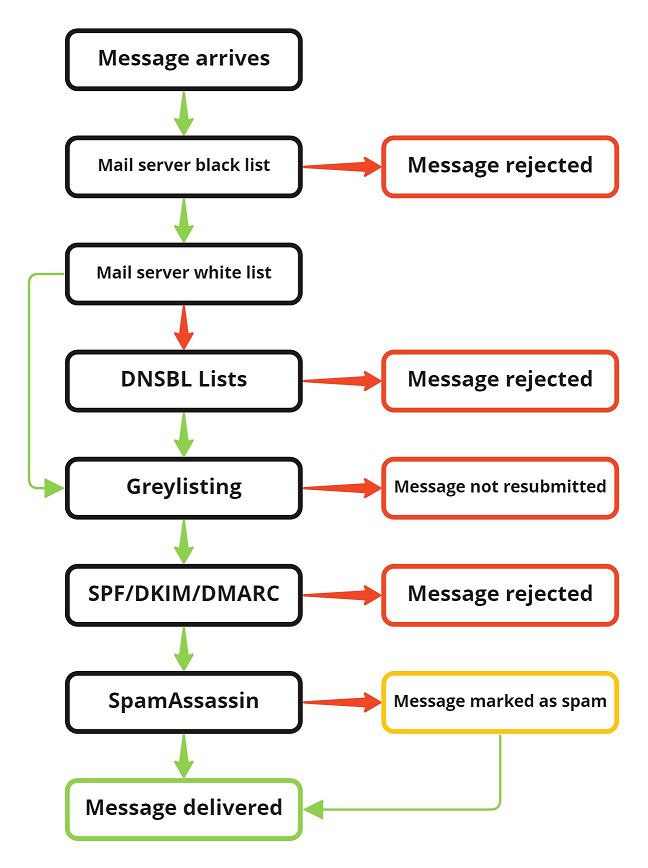
- Der Domainname des Absenders wird mit der Sperrliste des Mailservers abgeglichen. Wenn er dort enthalten ist, wird die Nachricht zurückgewiesen.
- Die IP-Adresse des Absenders wird mit der Zulassungsliste des Mailservers verglichen. Wenn sie vorhanden ist, überspringt die Nachricht die DNSBL-Prüfung.
- Wenn die IP-Adresse des Absenders nicht auf der Zulassungsliste des Mailservers steht, wird sie mit den konfigurierten DNSBL-Listen abgeglichen. Wenn sie dort aufgeführt ist, wird die Nachricht zurückgewiesen.
- Wenn es das erste Mal ist, dass die Nachricht zur Zustellung eingereicht wird, lehnt Greylisting sie vorübergehend ab.
- Wenn die Nachricht erneut zur Zustellung weitergeleitet wird, wird sie einer SPF-Prüfung, einer DKIM-Prüfung und dann einer DMARC-Prüfung unterzogen.
- Wenn die Nachricht alle vorherigen Kontrollen durchlaufen hat, wird sie von SpamAssassin gescannt (es sei denn, die E-Mail-Adresse oder Domain des Absenders steht auf der Zulassungsliste von SpamAssassin oder die Größe der Nachricht überschreitet die maximale Größe, die von SpamAssassin geprüft werden kann).
Danach wird die Nachricht an die Mailbox des Empfängers zugestellt.
Plesk für Windows
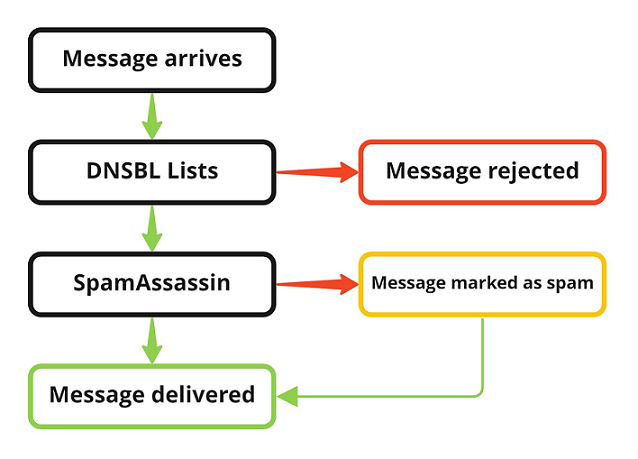
- Die IP-Adresse des Absenders wird mit den konfigurierten DNSBL-Listen abgeglichen. Wenn sie dort vorhanden ist, wird die Nachricht zurückgewiesen.
- Die Nachricht wird von SpamAssassin gescannt (es sei denn, die E-Mail-Adresse oder Domain des Absenders steht auf der Zulassungsliste von SpamAssassin oder die Größe der Nachricht überschreitet die maximale Größe, die von SpamAssassin geprüft werden kann).
Danach wird die Nachricht an die Mailbox des Empfängers zugestellt.
Schutz vor Spam von einer bestimmten E-Mail-Adresse oder Domain
Wenn Sie von einer oder mehreren bestimmten E-Mail-Adressen und/oder Domains keine legitimen E-Mails erhalten, sondern nur Spam, ist es am einfachsten, alle eingehenden E-Mails von diesen Adressen zu blockieren.
(Plesk for Linux) E-Mails von bestimmten Domains blockieren:
- Melden Sie sich in Plesk an.
- Gehen Sie zu Tools & Einstellungen, und klicken Sie dann auf Mailserver-Einstellungen (unter „E-Mail“).
- Gehen Sie zum Tab „Sperrliste“.
- Klicken Sie auf Domain hinzufügen (oder auf das Symbol
, wenn sich bereits eine oder mehrere Domains in der Liste befinden).
- Geben Sie den Namen der Domain an (z.B. example.com) und klicken Sie dann auf OK.
Alle eingehenden E-Mails von der angegebenen Domain werden nun vom Mailserver abgelehnt. Dies gilt sowohl für Spam als auch für legitime E-Mails.
(Plesk for Linux) E-Mails von einer bestimmten E-Mail-Adresse oder Domain als Spam markieren:
- Melden Sie sich in Plesk an.
- Gehen Sie zu Tools & Einstellungen und klicken Sie dann auf Spamfilter (unter „E-Mail“).
- Vergewissern Sie sich, dass das Kontrollkästchen „Serverweiten SpamAssassin-Spamfilter aktivieren“ aktiviert ist.
- Gehen Sie zum Tab „Sperrliste“.
- Klicken Sie auf Adresse hinzufügen, geben Sie die E-Mail-Adresse an (z.B. „example@example.com“ oder „*@example.com“, um alle E-Mails von example.com als Spam zu markieren), und klicken Sie dann auf Speichern.
Alle eingehenden E-Mails von der angegebenen E-Mail-Adresse oder Domain werden nun von SpamAssassin für alle E-Mail-Accounts, die SpamAssassin aktiviert haben, als Spam markiert. Dies gilt sowohl für Spam als auch für legitime E-Mails. Sobald eine Nachricht von SpamAssassin als Spam markiert wurde, hängt es von den Einstellungen von SpamAssassin ab, welche Maßnahmen dagegen ergriffen werden (ob die Nachricht einfach als SPAM markiert, in den Ordner „Spam“ verschoben oder gelöscht wird).
(Plesk for Windows) E-Mails von einer bestimmten E-Mail-Adresse oder Domain als Spam markieren:
- Melden Sie sich in Plesk an.
- Gehen Sie zu Tools & Einstellungen und klicken Sie dann auf Spamfilter (unter „E-Mail“).
- Vergewissern Sie sich, dass das Kontrollkästchen „Serverweite SpamAssassin-Spamfilter einschalten“ aktiviert ist.
- Gehen Sie zum Tab „Sperrliste“.
- Klicken Sie auf Domain hinzufügen (oder auf das Symbol
, wenn bereits eine oder mehrere E-Mail-Adressen in der Liste enthalten sind), geben Sie die E-Mail-Adresse an (zum Beispiel „example@example.com“ oder „*@example.com“, um alle E-Mails von example.com als Spam zu markieren).
- Legen Sie fest, was mit Nachrichten von in der Liste enthaltenen E-Mail-Adressen geschehen soll (als Spam markieren oder löschen), und klicken Sie dann auf OK.
Alle eingehenden E-Mails von der angegebenen E-Mail-Adresse oder Domain werden nun von SpamAssassin für alle E-Mail-Accounts, die SpamAssassin aktiviert haben, als Spam markiert oder gelöscht. Dies gilt sowohl für Spam als auch für legitime E-Mails.
Schutz vor Spam aus allen Quellen
Wenn Sie Spam von verschiedenen E-Mail-Adressen und/oder Domains erhalten, können Sie sich mit einer Reihe von Tools dagegen schützen. Sie können alle zusammenarbeiten, da die verschiedenen Tools unterschiedliche Methoden zur Erkennung von Spam verwenden.
(Plesk für Linux) E-Mails mit gefälschter Absenderadresse blockieren
Spam wird oft so getarnt, als handelt es sich um die Nachricht eines seriösen Unternehmens oder einer Organisation. Es ist davon auszugehen, dass jede E-Mail, die nicht von dem Absender stammt, von dem sie zu stammen vorgibt, nicht legitim ist. SPF (Sender Policy Framework), DKIM (DomainKeys Identified Mail) und DMARC (Domain-based Message Authentication, Reporting and Conformance) sind drei Mechanismen, die zur Identifizierung solcher E-Mails verwendet werden. Um optimale Ergebnisse zu erzielen, wird empfohlen, alle drei Mechanismen zusammen zu verwenden.
- SPF verlässt sich darauf, dass die Domaininhaber einen TXT-DNS-Eintrag erstellen, in dem alle Domainnamen und IP-Adressen aufgeführt sind, die zum Versand von E-Mails berechtigt sind. Der empfangende Mailserver prüft, ob die IP-Adresse des Absenders einem A- oder AAAA-Eintrag für eine der autorisierten Domains entspricht und/oder sucht die IP-Adresse des Absenders unter den im TXT-Eintrag aufgeführten Adressen. Wenn es keine Übereinstimmung gibt, schlägt die SPF-Prüfung fehl.
- DKIM setzt voraus, dass die Domaininhaber ihre Mailserver so konfigurieren, dass alle ausgehenden E-Mails signiert werden. Das Feld „Von“ muss signiert werden, und andere Teile der Nachricht können ebenfalls signiert werden (z.B. um Manipulationen am Inhalt der Nachricht auf dem Weg zu erkennen). Außerdem muss der Eigentümer einen TXT-DNS-Eintrag erstellen, der den entsprechenden öffentlichen Schlüssel enthält. Der empfangende Mailserver prüft die Signatur anhand des öffentlichen Schlüssels. Wenn die Überprüfung nicht erfolgreich ist, schlägt die DKIM-Prüfung fehl.
- DMARC verlässt sich darauf, dass die Domaininhaber einen TXT-DNS-Eintrag erstellen, in dem die Maßnahmen festgelegt sind, die der empfangende E-Mail-Server ergreifen soll, wenn die SPF- und/oder DKIM-Prüfung fehlschlägt.
So werden SPF und DKIM verwendet, um illegale E-Mails zu identifizieren, und DMARC empfiehlt, was mit ihnen zu tun ist.
Erfahren Sie mehr über die Verwendung von DKIM, SPF und DMARC in Plesk.
Die Vorteile dieser Herangehensweise:
- Filtert effektiv E-Mails mit gefälschten Absenderadressen heraus.
Die Nachteile dieser Herangehensweise:
- Es hängt von den Domaininhabern ab, ihre Mailserver und DNS-Einträge richtig zu konfigurieren und auch ihre DMARC-Richtlinien festzulegen.
- Dies kann die Zustellung legitimer E-Mails beeinträchtigen (z.B. wenn E-Mails über einen Mailserver weitergeleitet werden, der nicht für die korrekte Umschreibung der Absenderadresse konfiguriert ist).
- Verhindert nicht, dass Spam von ordnungsgemäß konfigurierten Mail-Servern (z.B. von beliebten kostenlosen E-Mail-Anbietern wie Gmail oder Outlook) gesendet wird.
Spam-Blockierung mit SPF-Prüfungen:
- Melden Sie sich in Plesk an.
- Gehen Sie zu Tools & Einstellungen, und klicken Sie dann auf Mailserver-Einstellungen (unter „E-Mail“).
- Aktivieren Sie das Kontrollkästchen „SPF-Spamschutz aktivieren, um eingehende E-Mails zu überprüfen“ und klicken Sie dann auf OK.
Alle eingehenden E-Mails werden nun einer SPF-Prüfung unterzogen, die auf der lokalen SPF-Richtlinie, den lokalen SPF-Rateregeln und der SPF-Richtlinie der Domain, von der die E-Mail angeblich stammt, basiert. Für jede eingehende E-Mail wird der Plesk-Mailserver sie entweder ablehnen oder ihr einen SPF-Header hinzufügen, je nach Ergebnis der Prüfung.
Spam-Blockierung mit DKIM-Prüfungen:
- Melden Sie sich in Plesk an.
- Gehen Sie zu Tools & Einstellungen, und klicken Sie dann auf Mailserver-Einstellungen (unter „E-Mail“).
- Aktivieren Sie unter „DKIM-Spamschutz“ das Kontrollkästchen „Eingehende E-Mail-Nachrichten überprüfen“ und klicken Sie dann auf OK.
Alle eingehenden E-Mails werden nun einer DKIM-Prüfung unterzogen. Der Plesk-Mailserver fügt jeder eingehenden E-Mail einen DKIM-Header hinzu. Beachten Sie, dass dies allein nicht verhindert, dass eine E-Mail zugestellt wird, selbst wenn die DKIM-Prüfung nicht erfolgreich ist. Damit weitere Maßnahmen ergriffen werden können, muss die DMARC-Prüfung auf dem Plesk Server aktiviert sein und die Domain, von der die E-Mail angeblich stammt, muss ihre DMARC-Richtlinie veröffentlicht haben.
Spam-Blockierung mit der DMARC-Richtlinie:
- Melden Sie sich in Plesk an.
- Gehen Sie zu Tools & Einstellungen, und klicken Sie dann auf Mailserver-Einstellungen (unter „E-Mail“).
- Aktivieren Sie, wie oben beschrieben, sowohl die SPF- als auch die DKIM-Überprüfung.
- Aktivieren Sie das Kontrollkästchen „Überprüfung eingehender E-Mails durch DMARC aktivieren“ und klicken Sie dann auf OK.
Alle eingehenden E-Mails werden nun einer SPF- und DKIM-Überprüfung unterzogen, wobei das Ergebnis für jede einzelne E-Mail von der veröffentlichten DMARC-Richtlinie der Domain abhängt, von der sie zu stammen vorgibt.
(Plesk für Linux) E-Mails mit gefälschter Absenderadresse ablehnen
Wenn eine eingehende E-Mail die DMARC-Prüfung nicht besteht und die DMARC-Richtlinie darauf hinweist, dass die E-Mail nicht zur Zustellung angenommen werden sollte, wird sie standardmäßig stillschweigend verworfen. Das heißt, der Plesk Mailserver antwortet dem Client mit einem 2yz-Antwortcode und verwirft dann die E-Mail, ohne zu versuchen, sie an den Empfänger zuzustellen. Sie können den Plesk Mailserver so konfigurieren, dass E-Mails, die die DMARC-Prüfung nicht bestehen, explizit mit einem 5yz-Antwortcode zurückgewiesen werden.
E-Mails ablehnen, die die DMARC-Prüfung nicht bestehen:
-
Melden Sie sich über SSH im Plesk Server an.
-
Führen Sie den folgenden Befehl aus:
plesk bin settings -s mail_dmarc_reject_at_smtp=true && plesk repair mail -y
Der Plesk Mailserver lehnt nun E-Mails, die die DMARC-Prüfung nicht bestehen, mit einem 5yz-Antwortcode ab.
Spam-Blockierung mit DNS-Blackhole-Listen (DNSBL)
Eine Reihe von Organisationen führt Listen mit IP-Adressen, die bekanntermaßen als Absender von Spam-Mails fungieren. Sie können Plesk so konfigurieren, dass es eine oder mehrere solcher Listen verwendet, um alle E-Mails von diesen IP-Adressen zu blockieren.
Bemerkung: Plesk gibt keine Empfehlungen, welche DNSBL-Liste(n) Sie verwenden sollten.
Erfahren Sie mehr über die Verwendung von DNSBL-Listen in Plesk.
Die Vorteile dieser Herangehensweise:
- Sie können vorgefertigte Listen mit bekannten Spammern verwenden.
Die Nachteile dieser Herangehensweise:
- DNSBL-Listen werden manuell aktualisiert. Sobald ein Server mit dem Versand von Spam beginnt, kann einige Zeit vergehen, bevor seine IP-Adresse in die Liste aufgenommen wird.
- DNSBL-Listen machen keine Ausnahmen für Mailserver, von denen sowohl legitime E-Mails als auch Spam verschickt werden. Die Verwendung einer DNSBL-Liste kann dazu führen, dass legitime E-Mails nicht zugestellt werden.
- Wenn Sie eine DNSBL-Liste verwenden, geben Sie die Kontrolle darüber, welche E-Mails angenommen oder abgelehnt werden, an einen Dritten ab.
Spam-Blockierung mit einer DNSBL-Liste:
- Melden Sie sich in Plesk an.
- Gehen Sie zu Tools & Einstellungen, und klicken Sie dann auf Mailserver-Einstellungen (unter „E-Mail“).
- Aktivieren Sie das Kontrollkästchen „Spamschutz auf Basis der DNS-Blackhole-Listen aktivieren“.
- Geben Sie die DNS-Zone der gewünschten DNSBL-Liste(n) an (z.B. „dnsbl.example.com“), und klicken Sie dann auf OK.
Alle eingehenden E-Mails von allen Servern, die in der/den konfigurierten Sperrliste(n) enthalten sind, werden nun vom Mailserver abgewiesen. Dies gilt sowohl für Spam als auch für legitime E-Mails.
(Plesk für Linux) Spam mithilfe von Greylisting blockieren
Wenn Greylisting aktiviert ist, weist der Plesk-Mailserver alle eingehenden E-Mails „vorübergehend zurück“, ohne zu versuchen, zwischen legitimen E-Mails und Spam zu unterscheiden. Seriöse, ordnungsgemäß konfigurierte Mailserver werden nach einiger Zeit erneut versuchen, vorübergehend abgelehnte Mails zuzustellen (beim zweiten Zustellungsversuch wird die Nachricht vom Plesk-Mailserver akzeptiert). Bösartige oder gehackte PHP-Skripte, die Spam verschicken, tun dies nicht.
Erfahren Sie mehr über die Verwendung von Greylisting in Plesk.
Die Vorteile dieser Herangehensweise:
- Greylisting kann einen Teil der eingehenden Spam-E-Mails filtern, wobei die Wahrscheinlichkeit gering ist, dass auch legitime Mails blockiert werden.
Die Nachteile dieser Herangehensweise:
- Die Verwendung von Greylisting bedeutet, dass alle legitimen E-Mails mit einer Verzögerung zugestellt werden. Die Dauer der Verzögerung wird auf der Seite des Quell-Mailservers konfiguriert und kann nicht in Plesk verwaltet werden. Dies kann sich bei E-Mails, die zeitkritische Informationen enthalten, als nachteilig erweisen und kann auch Bedenken aufkommen lassen, ob eine E-Mail überhaupt zugestellt wird.
- In einigen Fällen kann das Greylisting dazu führen, dass die Zustellung legitimer E-Mails fehlschlägt (z.B. wenn legitime E-Mails von einem Mailserver gesendet werden, der nicht so konfiguriert ist, dass er die Zustellung nach einer vorübergehenden Ablehnung erneut versucht).
- Greylisting verhindert nicht, dass Spam von ordnungsgemäß konfigurierten Mailservern (z.B. von beliebten kostenlosen E-Mail-Anbietern wie Gmail oder Outlook) gesendet wird.
Spam-Blockierung mit Greylisting:
- Melden Sie sich in Plesk an.
- Gehen Sie zu Tools & Einstellungen und klicken Sie dann auf Spamfilter (unter „E-Mail“).
- Aktivieren Sie das Kontrollkästchen „Serverweiten Greylisting-Spamschutz aktivieren“ und klicken Sie dann auf OK.
Alle eingehenden Nachrichten, sowohl legitime als auch Spam-Nachrichten, werden nun vom Plesk-Mailserver vorübergehend zurückgewiesen, wenn sie ihn zum ersten Mal erreichen.
Blockieren von E-Mails mit SpamAssassin
SpamAssassin identifiziert Spam, indem es den Inhalt einer Nachricht durch eine große Anzahl von vorkonfigurierten Filtern laufen lässt (z.B. ob die Nachricht bestimmte Begriffe enthält, die mit Spam-E-Mails in Verbindung gebracht werden). Jedes Mal, wenn ein einzelner Filter ausgelöst wird, erhöht sich der SpamAssassin-Wert der Nachricht. Wenn die Punktzahl einen bestimmten Schwellenwert erreicht oder überschreitet, wird die Nachricht als Spam markiert oder gelöscht.
Erfahren Sie mehr über die Verwendung von SpamAssassin in Plesk.
Die Vorteile dieser Herangehensweise:
- SpamAssassin verlässt sich nicht auf das Verhalten von Drittparteien. Eine Spam-E-Mail, die vorgibt, von einer Domain ohne SPF/DMARC-Richtlinie zu stammen und von einem Server kommt, der in keiner DNSBL-Liste aufgeführt ist, kann dennoch als Spam erkannt werden.
- SpamAssassin ist in hohem Maße einstellbar, allerdings erfordert die Feinabstimmung Spezialwissen.
Die Nachteile dieser Herangehensweise:
- SpamAssassin-Prüfungen sind ressourcenintensiv. Wenn Sie große Mengen an eingehender E-Mails erhalten, kann sich die Durchführung einer SpamAssassin-Prüfung für jede eingehende E-Mail als kostspielig in Bezug auf die Serverressourcen, insbesondere den Arbeitsspeicher, erweisen.
- SpamAssassin ist normalerweise so konfiguriert, dass es nur E-Mails einer bestimmten Größe überprüft. Sie können zwar die maximale Größe der mit SpamAssassin zu prüfenden E-Mails erhöhen, aber das Scannen großer E-Mails nimmt Zeit in Anspruch und verbraucht eine große Menge an RAM.
- SpamAssassin ist nicht unfehlbar. Sowohl falsch-positive als auch falsch-negative Ergebnisse sind möglich.
Blockieren von Spam mit SpamAssassin:
- Melden Sie sich in Plesk an.
- Gehen Sie zu Tools & Einstellungen und klicken Sie dann auf Spamfilter (unter „E-Mail“).
- Aktivieren Sie das Kontrollkästchen „Serverweiten SpamAssassin-Spamfilter aktivieren“ („Serverweiten SpamAssassin-Spamfilter einschalten“ in Plesk für Windows).
- (Optional) Wenn Sie SpamAssassin für einzelne E-Mail-Accounts aktivieren, deaktivieren und konfigurieren möchten, aktivieren Sie das Kontrollkästchen „Individuelle Einstellungen für Spamfilter anwenden“.
- (Optional) Um den Filter strikter einzustellen, verringern Sie den Wert des Feldes „Die Punktzahl, die eine Nachricht erhalten muss, um als Spam eingestuft zu werden“. Erhöhen Sie den Wert, wenn Sie den Filter weniger streng machen möchten. Wenn Sie den Filter strikter einstellen, verringert sich sowohl die Wahrscheinlichkeit, dass Spam durchkommt, als auch die Wahrscheinlichkeit von Fehlalarmen (und umgekehrt, wenn Sie den Filter weniger strikt einstellen). Der Standardwert von „7.0“ ist in den meisten Fällen optimal.
- (Optional, Plesk für Linux) Um den durchschnittlichen RAM-Bedarf von SpamAssassin zu reduzieren, geben Sie einen niedrigeren Wert im Feld „Maximale Anzahl der ‚worker spamd‘-Prozesse, die ausgeführt werden sollen“ an. Dadurch sind eingehende E-Mails möglicherweise länger in der Warteschlange, bis sie von SpamAssassin vor der Zustellung überprüft werden. „1“ ist der niedrigste mögliche Wert, „5“ ist der höchste.
- Klicken Sie auf OK.
Alle eingehenden E-Mails einer bestimmten Größe (standardmäßig 256 kB oder weniger) werden gescannt. Bei E-Mails, bei denen der Verdacht besteht, dass es sich um Spam handelt, wird die Betreffzeile geändert (standardmäßig wird der Text „***SPAM***“ eingefügt).
Verhinderung der Markierung eingehender E-Mails als Spam
Die zur Bekämpfung von Spam eingesetzten Tools sind nicht unfehlbar. Manchmal werden auch legitime E-Mails abgelehnt oder als Spam markiert. Wenn Sie immer wieder mit Situationen konfrontiert werden, in denen legitime E-Mails von bestimmten E-Mail-Adressen, Domains, IP-Adressen oder Subnetzen abgelehnt oder als Spam markiert werden, können Sie Ihre Tools feinabstimmen, um die Wahrscheinlichkeit derartiger Vorkommnisse zu verringern.
Bemerkung: Wenn SPF-, DKIM- und/oder DMARC-Prüfungen auf dem Server aktiviert sind, gibt es keine Möglichkeit, sie selektiv für einzelne Domains oder E-Mail-Adressen zu deaktivieren. Das Gleiche gilt für Greylisting.
Hinzufügung von IP-Adressen und Subnetze zur Zulassungsliste
Sie können einzelne IP-Adressen oder ganze Teilnetze zur Zulassungsliste des Mailservers hinzufügen. Das bedeutet Folgendes:
- E-Mails von einer IP-Adresse, die auf der Zulassungsliste steht, werden immer zugestellt. Sie wird nicht zurückgewiesen, auch wenn die IP-Adresse in einer oder mehreren DNSBL-Listen zu finden ist.
- E-Mails von einer IP-Adresse, die auf der Zulassungsliste steht, können immer noch aufgrund der Ergebnisse von SPF/DKIM/DMARC-Überprüfungen abgelehnt, vorübergehend durch Greylisting abgelehnt oder von SpamAssassin als Spam markiert werden.
(Plesk für Linux) IP-Adressen zur Zulassungsliste des Mailservers hinzufügen:
- Melden Sie sich in Plesk an.
- Gehen Sie zu Tools & Einstellungen, und klicken Sie dann auf Mailserver-Einstellungen (unter „E-Mail“).
- Gehen Sie zum Tab „Zulassungsliste“.
- Klicken Sie auf Netzwerk hinzufügen (oder auf das Symbol
, wenn sich bereits eine oder mehrere IP-Adressen auf der Liste befinden).
- Geben Sie eine IP-Adresse oder einen Bereich von IP-Adressen an, und klicken Sie dann auf OK.
E-Mails von den hinzugefügten IP-Adressen werden nicht mehr zurückgewiesen, es sei denn, die Domain des Absenders wurde zur schwarzen Liste des Mailservers hinzugefügt und überspringt die DNSBL-Prüfung. Sie kann jedoch weiterhin von anderen Tools abgelehnt oder als Spam markiert werden.
Hinzufügung von Domains und E-Mail-Adressen zur Zulassungsliste
Auch wenn Sie eine IP-Adresse zur Zulassungsliste des Mailservers hinzugefügt haben, können E-Mails von SpamAssassin als Spam markiert werden. Um SpamAssassin daran zu hindern, E-Mails von bestimmten E-Mail-Adressen oder Domains (E-Mail-Adressen, Domains und IP-Adressen in Plesk für Windows) zu prüfen, fügen Sie diese zur Zulassungsliste von SpamAssassin hinzu.
(Plesk für Linux) E-Mail-Adressen und Domains zur Zulassungsliste von SpamAssassin hinzufügen:
- Melden Sie sich in Plesk an.
- Gehen Sie zu Tools & Einstellungen und klicken Sie dann auf Spamfilter (unter „E-Mail“).
- Gehen Sie zum Tab „Zulassungsliste“.
- Klicken Sie auf Adresse hinzufügen.
- Laden Sie eine Datei mit der Liste der E-Mail-Adressen hoch, die Sie auf die Whitelist setzen möchten. Oder Sie können auch das Optionsfeld „Aus Liste“ auswählen und eine oder mehrere E-Mail-Adressen eingeben (z. B. „example@example.com“ oder „*@example.com“) und dann auf Speichern klicken.
E-Mails von den hinzugefügten E-Mail-Adressen und Domains werden nicht mehr von SpamAssassin überprüft.
(Plesk für Windows) E-Mail-Adressen und Domains zur Zulassungsliste von SpamAssassin hinzufügen:
- Melden Sie sich in Plesk an.
- Gehen Sie zu Tools & Einstellungen und klicken Sie dann auf Spamfilter (unter „E-Mail“).
- Gehen Sie zum Tab „Zulassungsliste“.
- Klicken Sie auf Netzwerk hinzufügen (oder auf das Symbol
, wenn sich bereits eine oder mehrere IP-Adressen auf der Liste befinden).
- Geben Sie eine IP-Adresse, einen Bereich von IP-Adressen, eine E-Mail-Adresse (z.B. mail@example.com) oder eine Domain (z.B. *@example.com) an, und klicken Sie dann auf OK.
Mails von den hinzugefügten IP-Adressen, E-Mail-Adressen und Domains werden nicht mehr von SpamAssassin gescannt.
Schutz ausgehender E-Mails vor der Behandlung als Spam
Sie können SPF und DKIM verwenden, um die Wahrscheinlichkeit einer Ablehnung ausgehender E-Mails durch den Empfänger oder einer Behandlung als Spam zu verringern. Außerdem schützen Sie damit Ihren Domainnamen davor, von anderen gefälscht zu werden. Beide Tools können sofort verwendet werden, ohne dass eine weitere Konfiguration erforderlich ist.
SPF für ausgehende E-Mails ist standardmäßig konfiguriert. Dies verhindert, dass Spammer einen der auf dem Plesk Server gehosteten Domainnamen fälschen, und verringert außerdem die Wahrscheinlichkeit, dass der empfangende Mailserver ausgehende E-Mails als Spam behandelt (vorausgesetzt, der empfangende Mailserver ist für die Durchführung von SPF-Prüfungen konfiguriert).
Der entsprechende TXT-DNS-Eintrag ist in der DNS-Zonenvorlage von Plesk enthalten und wird somit in die DNS-Zone jeder in Plesk erstellten Domain aufgenommen. Der Standard-SPF-Eintrag hat den folgenden Wert:
v=spf1 +a +mx +a:<hostname> -all
Weist den Empfänger-Mailserver an, eingehende E-Mails von einer in Plesk gehosteten Domain abzulehnen, wenn sie nicht von der IP-Adresse stammen, die mit den A- und MX-Einträgen der Domain oder mit dem A-Eintrag des Plesk Servers selbst verknüpft ist.
Bemerkung: Sie können diese Richtlinie sowohl für eine einzelne Domain (indem Sie den SPF-Eintrag dieser Domain bearbeiten) als auch für alle auf dem Server gehosteten Domains ändern (indem Sie die DNS-Vorlage bearbeiten und die Änderungen auf alle Domains übertragen). Es wird jedoch nicht empfohlen, das zu tun, wenn Sie nicht mit der Syntax des SPF-Eintrags vertraut sind. Ein falsch konfigurierter SPF-Eintrag kann dazu führen, dass Mailserver die von der Domain kommenden E-Mails ablehnen.
Um SPF für ausgehende E-Mails für eine einzelne Domain zu deaktivieren, entfernen Sie den SPF-Eintrag für diese Domain. Um SPF für ausgehende E-Mails für alle auf dem Server gehosteten Domains zu deaktivieren, entfernen Sie den SPF-Eintrag aus der DNS-Vorlage und übertragen Sie die Änderungen auf alle Domains.
Standardmäßig ist die DKIM-Signierung für ausgehende E-Mails auf dem Server aktiviert. Sie ist auch für neue Domains aktiviert, deren DNS und E-Mail-Hosting in Plesk abgewickelt werden.
Der entsprechende TXT-DNS-Eintrag ist in der DNS-Zonenvorlage von Plesk enthalten und wird somit in die DNS-Zone jeder in Plesk erstellten Domain aufgenommen. Wenn E-Mails von E-Mail-Konten gesendet werden, die zur betreffenden Domain gehören, werden sie nun mit dem privaten DKIM-Schlüssel signiert, der im TXT-DNS-Eintrag zu finden ist. Dadurch verringert sich die Wahrscheinlichkeit, dass der empfangende Mailserver solche E-Mails als Spam behandelt (vorausgesetzt, auf dem empfangenden Mailserver werden DKIM-Prüfungen durchgeführt).
Bemerkung: DKIM kann nicht standardmäßig für Domains aktiviert werden, die einen externen DNS-Server verwenden. Für diese Domains müssen Sie DKIM manuell aktivieren.